大白菜u盘装系统设置u盘打开图文详细教程
时间:2025/1/9作者:未知来源:盾怪网教程人气:
- [摘要]在制作了大白菜U盘启动之后怎么才能够设置U盘启动?小编今天就来教大家如何给电脑设置U盘启动。方法步骤1.我们在使用U盘重装系统的时候,可能会需要设置电脑的启动顺序,这样才能够正确的启动安装程序,今天...
在制作了大白菜U盘启动之后怎么才能够设置U盘启动?小编今天就来教大家如何给电脑设置U盘启动。
方法步骤
1.我们在使用U盘重装系统的时候,可能会需要设置电脑的启动顺序,这样才能够正确的启动安装程序,今天小编就来教大家如何给电脑设置U盘启动。

2.我们首先需要在开机的时候进入到bios设置中,大家可以根据自己的电脑型号搜索进入方式,一般按下del键即可,我们在里面选择advanced bios features。
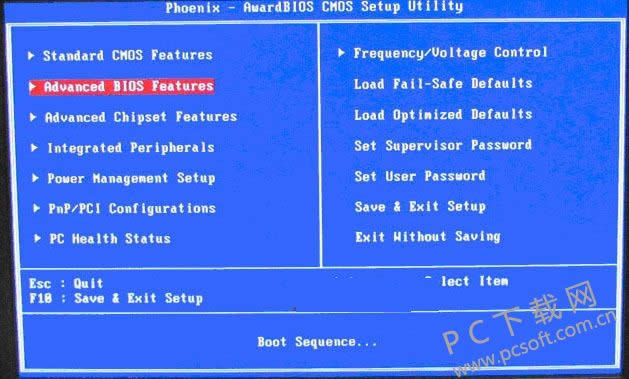
3.然后我们在里面需要设置硬盘的启动优先级,大家选择到hard disk boot priority这个选项,然后按下回车打开。
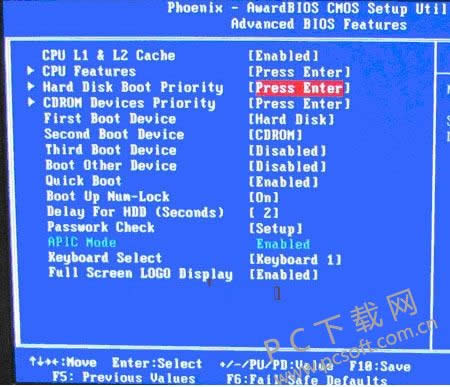
4.然后在里面我们将光标移动到里面的一个usb的项目,将其移动到第一个位置上,我们使用键盘的+-符号即可。
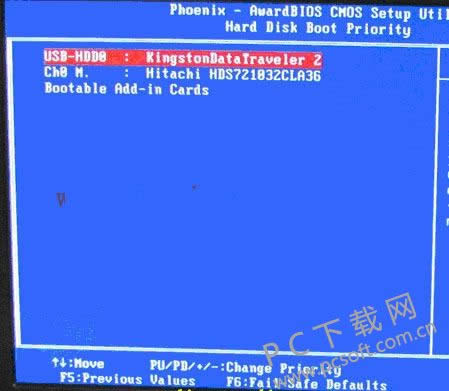
5.最后我们退回到刚才的界面上,在里面我们选择first boot device这个就是第一启动设备,在里面我们选择usb即可,如果没有选项的小伙伴选择为removable即可。然后保存退出。
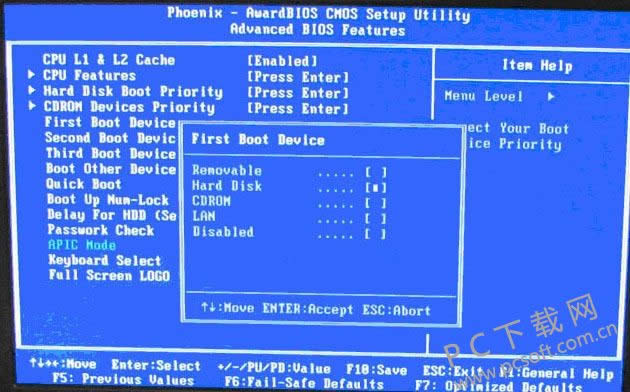
小编总结
以上就是设置电脑U盘启动的教程了,小伙伴们赶紧去按照步骤设置一下,设置完成之后就能够重装系统啦。
学习教程快速掌握从入门到精通的电脑知识
关键词:大白菜u盘装系统设置u盘打开图文详细教程